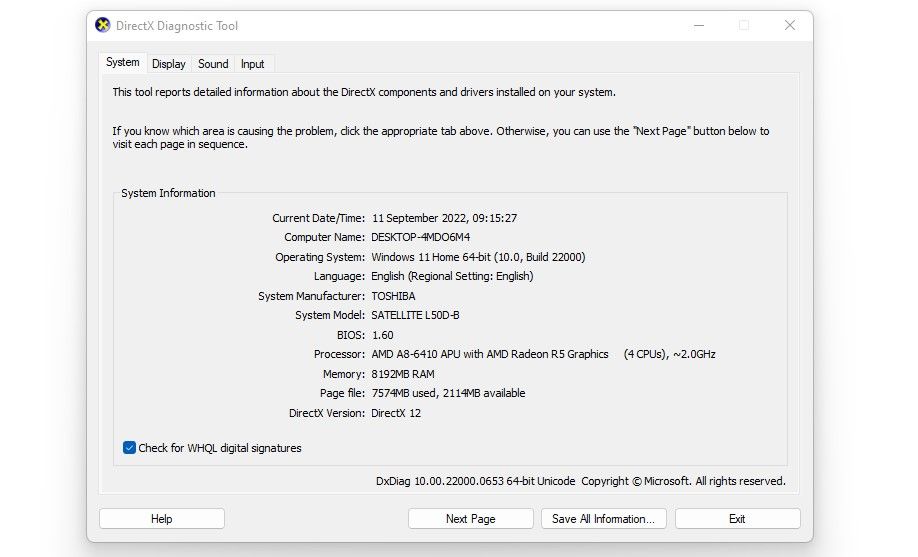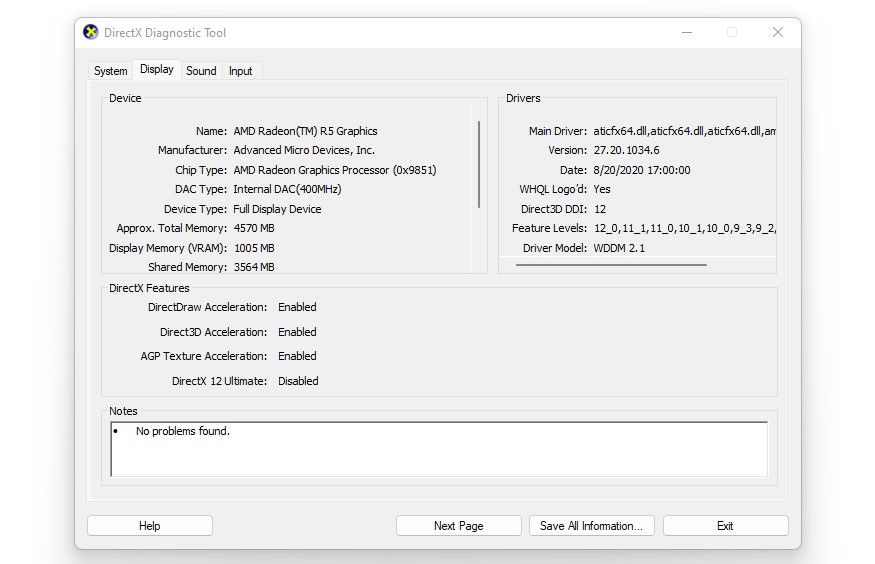Cómo corregir el error “Se requiere DX11 Feature Level 10.0 para ejecutar el motor” en Windows
¿Tu juego favorito falla cuando lo ejecutas porque aparece el error "Se requiere el nivel de función 10.0 de DX11 para ejecutar el motor"? Como indica el error, la aplicación o el juego no pudo acceder al nivel de función de hardware de Direct3D 10.0. La pregunta es, ¿por qué?
Varios factores podrían estar en juego, como que la GPU no cumpla con los requisitos del juego o no admita el nivel de función 10.0, que el controlador de gráficos no esté actualizado o que el juego no use una GPU dedicada.
Si este error le impide jugar su juego favorito, aquí hay algunas soluciones que puede probar.
Pero primero, pruebe estas soluciones rápidas…
Antes de implementar las correcciones principales, primero debe intentar reiniciar tanto el programa que encuentra el error como su PC. Si eso no funciona, verifique que su GPU esté correctamente colocada en su placa base y que su PC reconozca que está conectada.
Si ninguno de ellos se aplica, es hora de probar las soluciones más grandes.
1 Actualice sus controladores de gráficos
El uso de controladores de gráficos obsoletos puede impedir que el juego acceda al nivel de funciones que necesita para funcionar sin problemas. Por lo tanto, antes de intentar cualquier otra solución, debe actualizar su controlador de gráficos para asegurarse de que los controladores obsoletos no sean los culpables. Para ello, le sugerimos que consulte nuestro artículo sobre cómo actualizar correctamente los controladores de gráficos.
Como se describe en el artículo, se recomienda que descargue e instale los controladores más recientes desde el sitio web del fabricante en lugar de actualizarlos directamente desde el Administrador de dispositivos. La sección del artículo que detalla cómo actualizar los controladores para cada fabricante de GPU lo guiará a través del proceso.
Actualice los controladores para las tarjetas gráficas dedicadas e integradas si tiene más de una.
2 Verifique que su dispositivo esté usando la última versión de DirectX
Windows instala automáticamente el último entorno de tiempo de ejecución de DirectX cuando está disponible, pero a veces pierde una o dos actualizaciones. Por lo tanto, asegúrese de que su dispositivo esté ejecutando la versión más reciente de DirectX. Aquí es cómo:
- Presione Win + R para abrir el comando Ejecutar .
- Escribe "dxdiag" y presiona Enter.
- En la Herramienta de diagnóstico de DirectX, vaya a la pestaña Sistema .
-
Compruebe qué versión de DirectX aparece en el panel Información del sistema .
En el momento de escribir este artículo, DirectX 12 es el último entorno de tiempo de ejecución de DirectX. Si ve la misma versión junto a la versión de DirectX, su dispositivo tiene la última versión de DirectX. Si se ha instalado la última versión, continúe con el siguiente paso.
Sin embargo, si muestra una versión anterior, es posible que hayas pausado las actualizaciones del sistema. Por lo tanto, debe administrar sus actualizaciones de Windows y descargar los parches pendientes antes de continuar.
3 Asegúrese de que su GPU admita el nivel de funciones 10.0
Si tiene instalada la última versión de DirectX, asegúrese de que su GPU admita el nivel de función 10.0. Así es como se comprueba:
- Presione Win + R para abrir el comando Ejecutar .
- Escribe "dxdiag" y presiona Enter.
-
En la Herramienta de diagnóstico de DirectX, vaya a la pestaña Pantalla .
Vea si 10_0 está escrito junto a Niveles de funciones en el panel Controladores en el panel derecho. Si es así, su GPU admite el nivel de funciones 10.0. Si falta allí, cualquiera de las correcciones a continuación no funcionará y tendrá que comprar una nueva GPU dedicada que admita este nivel de funciones.
4 Comprueba si el problema solo ocurre con un juego o programa
Si su GPU admite el nivel de función 10.0 y su dispositivo ejecuta la última versión de DirectX, debe verificar si este error ocurre solo cuando se ejecuta un juego o programa en particular, o si es en todo el sistema. Por lo tanto, intente ejecutar otros juegos y programas que requieran un procesamiento de gráficos menos intensivo que el que está iniciando actualmente y vea si obtiene el mismo error.
Si el problema se limita a un solo juego, los siguientes dos pasos lo ayudarán a encontrar el problema:
- Seleccione la pestaña Pantalla en la Herramienta de diagnóstico de DirectX para verificar las especificaciones de su tarjeta gráfica y compararlas con los requisitos del sistema del juego con el que está encontrando el error. Tendrá que actualizar su GPU si su GPU no cumple con los requisitos mínimos del juego. Si cumple con el requisito, continúe con el siguiente paso.
- El uso de versiones desactualizadas de los juegos también puede generar problemas imprevistos. Por lo tanto, asegúrese de que el juego que está ejecutando esté actualizado. La mejor manera de hacerlo es visitar el sitio web oficial del juego, verificar si el desarrollador ha lanzado algún parche nuevo y actualizar el juego si es necesario.
5 Vuelva a verificar qué GPU usa el programa cuando arranca
Si su GPU cumple con los requisitos mínimos del juego y está ejecutando la última versión del juego pero aún encuentra el mismo error, posiblemente el juego no esté usando la GPU dedicada para el procesamiento de gráficos. En su lugar, podría estar utilizando el integrado.
A veces, la configuración de energía de su sistema operativo está configurada de tal manera que obligan al juego a usar una GPU integrada para consumir menos recursos y ayudar a que su dispositivo consuma menos energía. Como tal, si su GPU integrada no es compatible con el nivel de características 10.0 o no cumple con los requisitos del juego, arrojará el error.
La única forma de descartar esta posibilidad es obligar al juego a usar una GPU dedicada. Consulte nuestro artículo sobre cómo seleccionar su GPU preferida en Windows para obtener más información.
Hacer este cambio probablemente evitará que el juego presente el mismo error. Sin embargo, si el juego ya estaba usando la GPU dedicada o hacer el cambio no ayuda, pasa a la siguiente solución.
6 Busque actualizaciones opcionales de Windows
El sistema operativo Windows no instala todas las actualizaciones automáticamente. En cambio, mantiene algunos de ellos opcionales. Por lo tanto, si ninguna de las correcciones ha funcionado hasta el momento, consulte la lista de actualizaciones opcionales para ver si el fabricante de su GPU ha lanzado una actualización opcional que no se instaló automáticamente, por lo que se encuentra con el error.
Si no sabe dónde encontrar e instalar estas actualizaciones opcionales, puede leer nuestro artículo sobre cómo instalar actualizaciones opcionales en Windows.
Solucione el error "Se requiere el nivel de función 10.0 de DX11 para ejecutar el motor"
Con suerte, seguir los pasos descritos en el artículo lo ayudará a identificar la causa raíz del error y solucionarlo. Si nada parece funcionar a pesar de que su GPU cumple con los requisitos del juego y es compatible con el nivel de funciones 10.0, lo mejor es que un técnico revise su GPU para descartar problemas físicos.
Si tu GPU no cumple con los requisitos mínimos y decides comprar una nueva, te recomendamos elegir una unidad decente. Afortunadamente, hay muchas GPU de gran presupuesto que puede comprar y que se ajustan a sus necesidades.